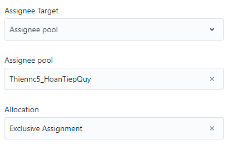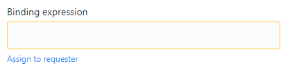「新規作成」をクリックすると、以下の画面に遷移します。
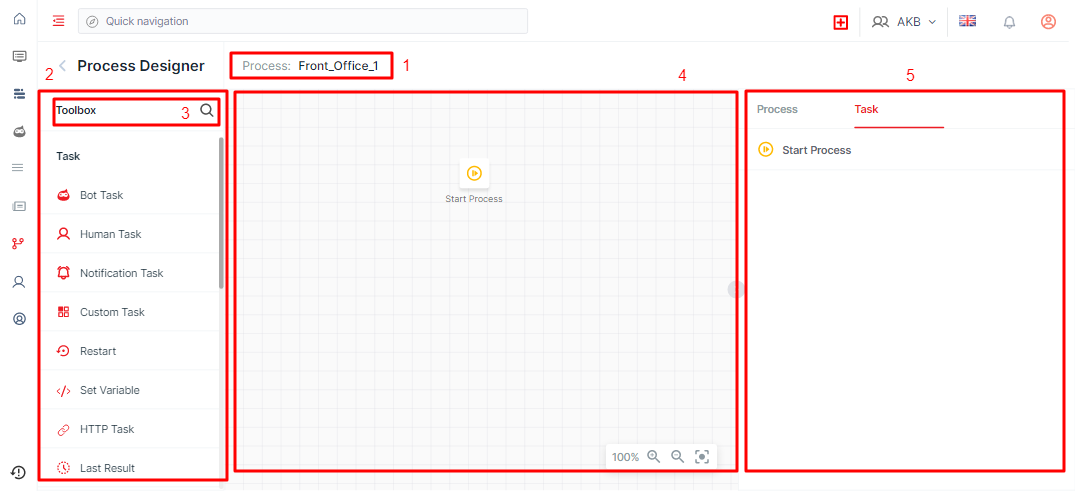
| コンポーネント | 説明 |
| 1 | プロセス名 |
| 2 | プロセス内のタスク(これらのタスクをセッション4にドラッグアンドドロップ)、ロジック条件、プロセスの開始と終了(すべての要素を表示するには下にスクロールしてください) |
| 3 | 目的のタスクを見つけます。 |
| 4 | 完全なプロセスを設計するにはドラッグアンドドロップが必要です。 |
| 5 | プロセス内で作成されたタスクとロジックの情報を入力するためのセッション。 |
注:実際の要件に基づいて、ユーザはボットタスク、手作業などを作成し、条件句(If、Else、Switch)を追加してプロセスを完了します。
プロセス内で手作業を作成する方法
a.手作業を作成
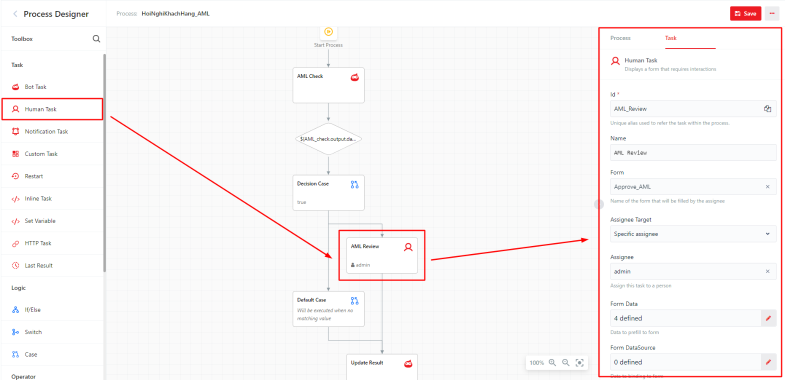
ステップ1:ツールボックスの手作業をデザインセッションにドラッグアンドドロップします。
ステップ2:画面の右側で定義セッションに情報を入力します。
ID (*):タスクのIDを入力します。 名称:手作業タスクの名称。 フォーム:ドロップダウンリストから利用可能なフォームを選択します。(利用可能なフォームがない場合、ここで見つけてください。) 担当先:対象タスクをユーザーまたはユーザーグループに割り当てます。 ‐ 特定の担当者オプションを選択すると、その直下のフィールド名が担当者になります。ここで、該当タスクを完了するユーザーを選択できます(上記画面キャプチャを参照)。 ‐ 担当者プールオプションを選択すると、その直下のフィールド名が担当者プールになります。ここで、該当タスクの完了する、同じ責任を持つユーザーグループを選択できます。 その後、「割当」のドロップダウンリストから担当タイプを選択します。担当者プールからランダムに選ばれた担当者に割り当てる単独担当と、 該当タスクを担当者プール内の全員に割り当てる共同担当 という2択の担当タイプがあります。
- バインディング式を選択すると、その直下のフィールドの入力データ型式になります。ここで、より複雑なケースの式を貼り付けるか、該当フィールド直下の青いテキストのボタンをクリックすることで、該当タスクを要求者に割り当てできます。
フォームのデータ:フォームに事前に入力するよう、タスクの入力データを入力します。 フォームのデータソース:タスクの入力データを入力し、フォームにバインドします。 注:(*)は必須 | 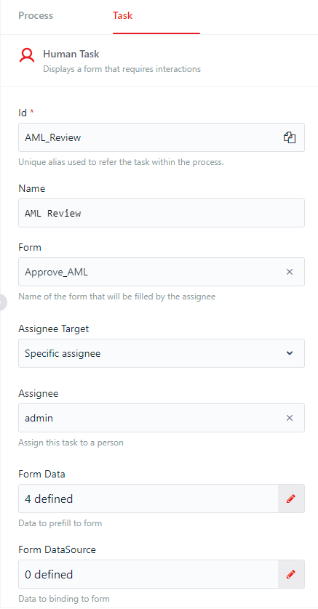 |
b.プロセス内の手作業を削除
| 手作業を削除するには、作成した手作業を右クリックし、「このタスクを削除」をクリックします。 | 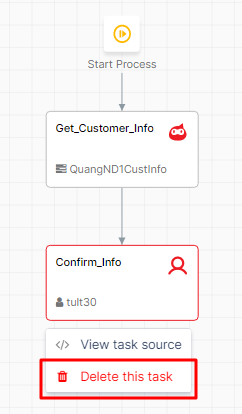 |